在数字化时代,家庭和办公室网络设备的数量与日俱增,而路由器作为连接这些设备的桥梁,其配置和管理的重要性不言而喻,特别是当涉及到IP地址设置时,正确的配置不仅能提升网络性能,还能增强网络安全性,本文将深入探讨如何为路由器设置IP地址,包括步骤、注意事项以及常见问题的解决方法。
了解IP地址的基本概念
在开始之前,我们需要明确IP(Internet Protocol)地址的作用,IP地址是分配给网络中每个设备的唯一标识符,用于数据包的传输和接收,常见的IP地址类型有IPv4和IPv6,其中IPv4地址由32位二进制数字组成,通常表示为点分十进制形式(如192.168.0.1)。
进入路由器管理界面
- 连接设备:确保你的计算机或移动设备通过以太网线或无线网络连接到路由器。
- 访问管理页面:打开浏览器,输入路由器的默认网关IP地址(通常是192.168.0.1或192.168.1.1),然后按下回车键,你可能需要输入管理员用户名和密码进行登录,如果这是你第一次设置,请参考路由器背面的标签获取初始登录信息。
设置静态IP地址
- 找到网络设置选项:登录后,导航至“网络设置”、“WAN设置”或类似的标签页,具体名称可能因路由器型号而异。
- 选择静态IP模式:在WAN设置中找到“IP地址分配”或“静态IP”选项,并将其设置为“手动”或“静态”。
- 配置IP地址:根据需要输入你想要分配给路由器的IP地址,如果你想让路由器的IP地址为192.168.1.254,则在此栏中输入该值。
- 保存设置:完成配置后,点击“保存”或“应用”按钮以保存更改。
注意事项
- 避免冲突:确保所选的IP地址未被同一网络中的其他设备使用,以避免冲突。
- 子网掩码:同时设置正确的子网掩码,这对于确定网络大小和范围至关重要。
- 网关和DNS服务器:不要忘了配置默认网关和DNS服务器地址,这有助于设备正确解析域名并访问互联网。
常见问题及解决方案
Q1: 无法访问路由器管理界面怎么办? A1: 检查物理连接是否牢固,尝试重启路由器;如果仍然不行,查阅用户手册获取更多帮助。
Q2: 更改IP地址后无法上网? A2: 确保所有相关设备都使用了新的静态IP地址,并且子网掩码、网关和DNS设置正确无误。
Q3: 为什么建议使用静态IP? A3: 静态IP提供了更高的稳定性和可预测性,特别适合服务器、打印机等需要持续在线的设备。
正确设置路由器的IP地址是网络管理的基础之一,通过遵循上述步骤,你可以有效地配置你的路由器,无论是为了提高网络性能还是增强安全性,记得定期检查和更新你的网络设置,以适应不断变化的需求和技术发展。







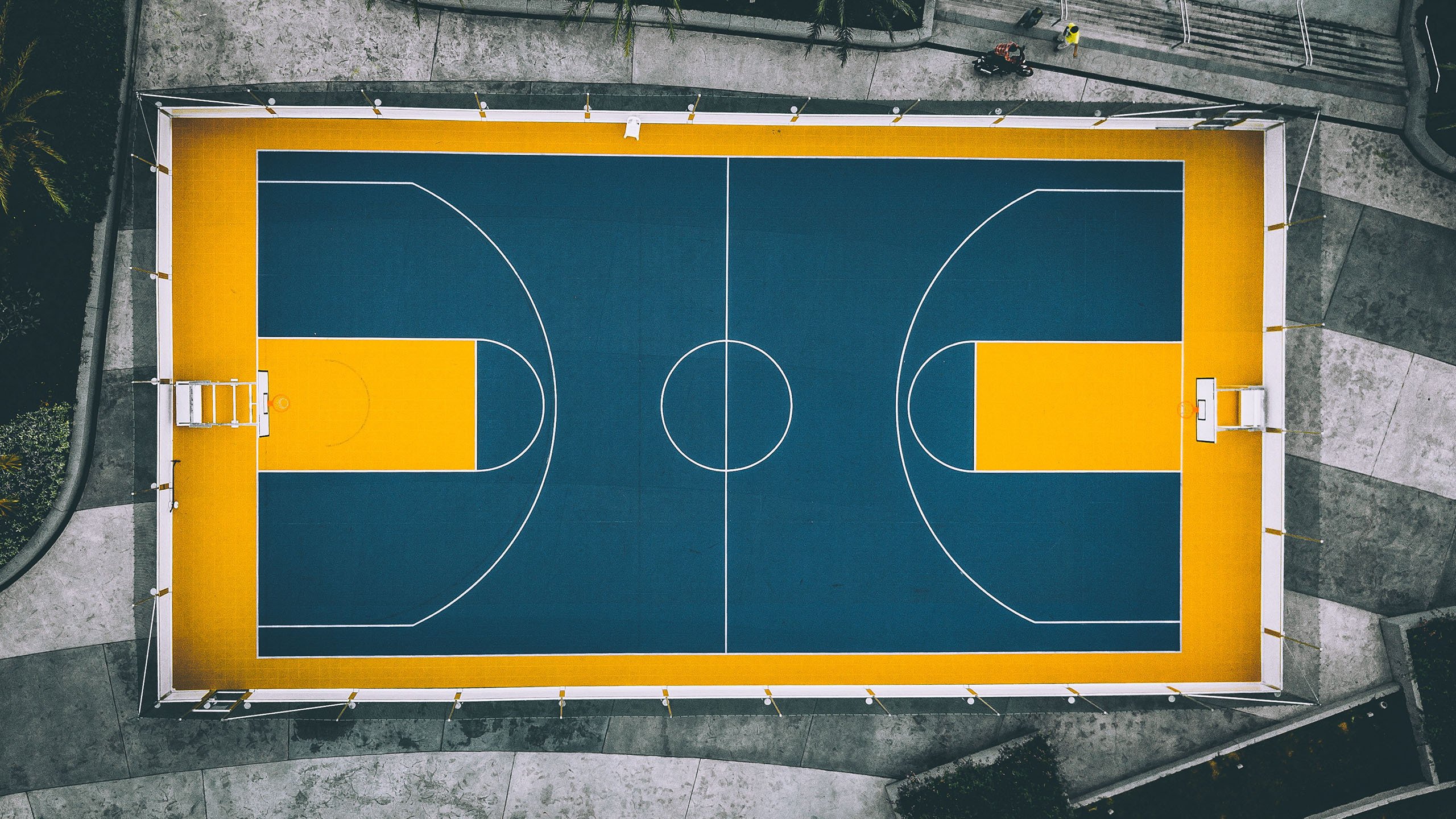






 京公网安备11000000000001号
京公网安备11000000000001号 湘ICP备14000896号-8
湘ICP备14000896号-8